最容易粗暴的linux系統重裝步驟
發布時間:2022-01-11 文章來源:xp下載站 瀏覽:
|
系統軟件是指控制和協調計算機及外部設備,支持應用軟件開發和運行的系統,是無需用戶干預的各種程序的集合,主要功能是調度,監控和維護計算機系統;負責管理計算機系統中各種獨立的硬件,使得它們可以協調工作。系統軟件使得計算機使用者和其他軟件將計算機當作一個整體而不需要顧及到底層每個硬件是如何工作的。 linux系統這個系統怎么樣,很多人都想體驗一下Linux,但是不知道linux系統重裝步驟,可以用u盤重裝這個系統,u盤安裝Linux系統,只要用Universal-USB-Installer這個軟件就可以輕松搞定,但是很多小白們都不知道怎么用這個軟件,就讓小編告訴大家最簡單粗暴的linux系統重裝步驟。 linux系統重裝步驟: 步驟一、先下載Universal-USB-Installer軟件和你需要的Linux系統,比如:CentOS,Ubuntu等。 步驟二、雙擊打開剛才下載的Universal-USB-Installer工具,開始安裝。如下圖: 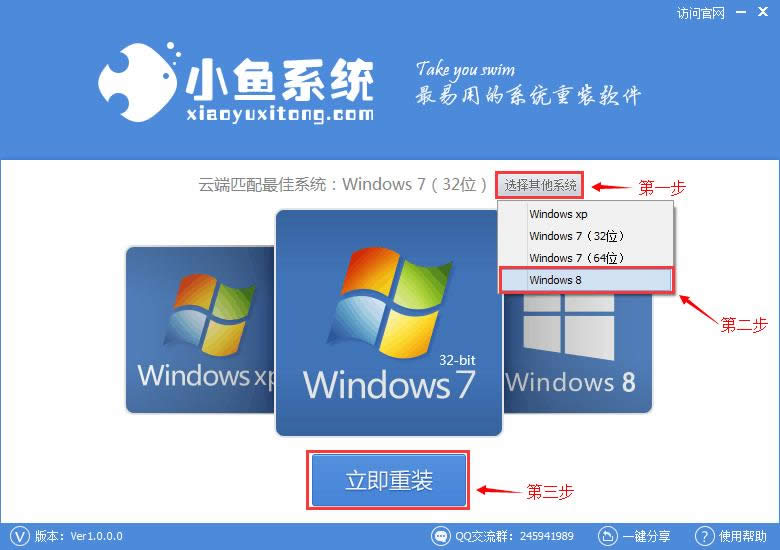 步驟三、點擊接受協議開始安裝。如下圖: 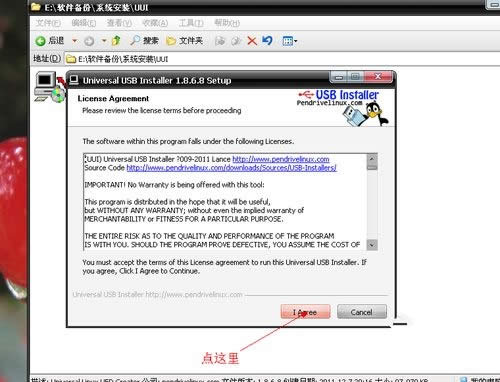 步驟四、點擊那個下拉菜單,選擇你要安裝系統的類型。這點很重要,一定要按你所需選擇。如下圖: 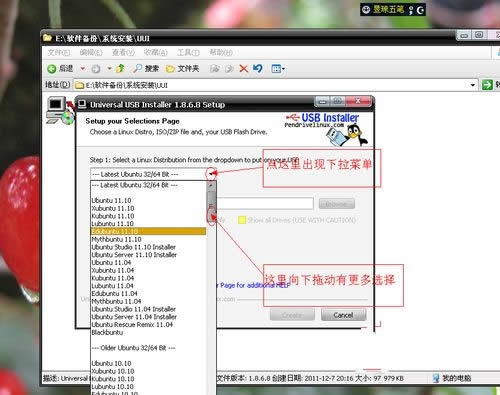 步驟五、以安裝CentOS為例,在上面的下拉菜單中選擇CentOS,然后點擊下面的Browse按鈕選擇你剛才下載的CentOS的鏡像。緊接著下面選擇你的U盤盤符,這里是J盤,在右邊的復選框(格式化U盤)打勾,注意要先備份好你原U盤的數據。最后點擊“Create”制作按鈕,開始制作。如下圖: 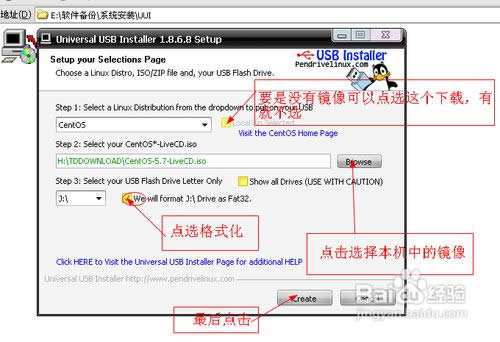 步驟六、在下面的彈出框中點擊“是(Y)”標示同意執行上面的操作。如下圖:  步驟七、點擊是之后,就開始制作了,下面是制作過程。如圖所示: 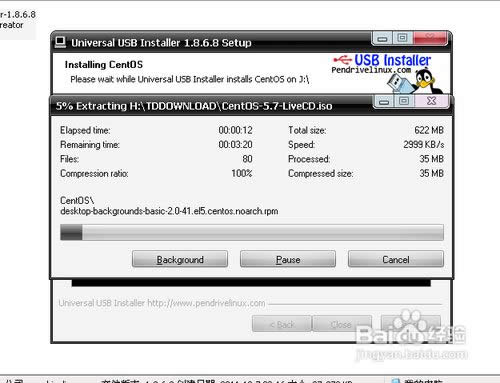 步驟八、出現下面的界面之后就標示制作完成了。點擊Close關閉就OK了,整個過程還是比較簡單的。 以上就是最簡單粗暴的linux系統重裝步驟了,現在知道了linux系統了吧,這款系統很好用,小編也體驗這個系統功能,運行速度快,穩定,最后提醒大家:第五步中不要忘記了把U盤盤符后面的格式化復選框的勾忘記打了,所以u盤安裝系統就是這么簡單。 系統軟件一般是在計算機系統購買時隨機攜帶的,也可以根據需要另行安裝。 |
相關文章
下一篇:電腦如何系統重裝xp容易穩定

